iPad 使用手冊
- 歡迎使用
-
- 支援的機型
- iPad mini 4
- iPad mini(第五代)
- iPad mini(第六代)
- iPad(第五代)
- iPad(第六代)
- iPad(第七代)
- iPad(第八代)
- iPad(第九代)
- iPad Air 2
- iPad Air(第三代)
- iPad Air(第四代)
- iPad Air(第五代)
- iPad Pro 9.7 吋
- iPad Pro 10.5 吋
- iPad Pro 11 吋(第一代)
- iPad Pro 11 吋(第二代)
- iPad Pro 11 吋(第三代)
- iPad Pro 12.9 吋(第一代和第二代)
- iPad Pro 12.9 吋(第三代)
- iPad Pro 12.9 吋(第四代)
- iPad Pro 12.9 吋(第五代)
- iPadOS 15 的新功能
- 版權所有
在 iPad 上的「提醒事項」中使用標籤和「智慧型列表」
在「提醒事項」App ![]() 中,使用標籤來快速靈活分類與整理提醒事項。您可以為提醒事項新增一或多個標籤,例如「#購物」和「#工作」,並使用「標籤瀏覽器」或「智慧型列表」輕鬆搜尋和篩選不同列表中的提醒事項。
中,使用標籤來快速靈活分類與整理提醒事項。您可以為提醒事項新增一或多個標籤,例如「#購物」和「#工作」,並使用「標籤瀏覽器」或「智慧型列表」輕鬆搜尋和篩選不同列表中的提醒事項。
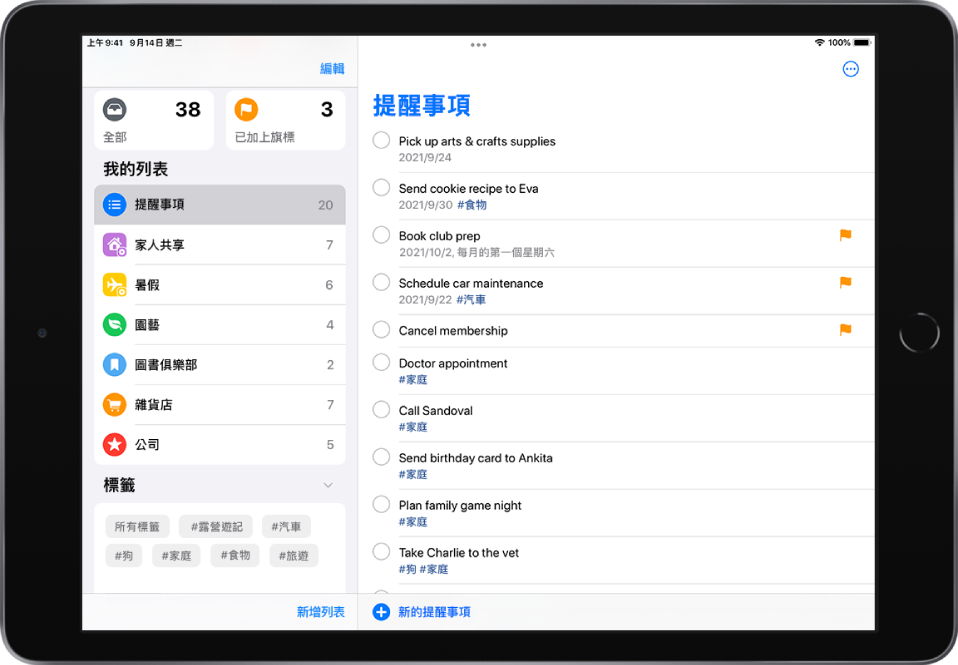
【注意】當您使用升級版提醒事項時,本手冊中介紹的所有「提醒事項」功能都可供使用。使用其他帳號時,無法使用某些功能。
加入標籤
製作或編輯提醒事項時,輸入 # 後面跟標籤名稱,或從鍵盤上方的選單中選擇一個標籤。一個標籤只能是一個單字,但您可以使用破折號和底線來結合單字。您可以將多個標籤加入提醒事項。
檢視含有標籤的提醒事項
在「標籤瀏覽器」(在「我的列表」下方)中,點一下一個標籤或「所有標籤」。若要進一步過濾列表,請點選「標籤瀏覽器」中的其他標籤。
【提示】若要將此列表儲存為「智慧型列表」,點一下 ![]() ,然後點一下「製作智慧型列表」。
,然後點一下「製作智慧型列表」。
重新命名或刪除標籤
在「標籤瀏覽器」(在「我的列表」下方)中,按住標籤,然後點一下「重新命名標籤」或「刪除標籤」。
當您刪除標籤時,也會從有使用該標籤的所有「智慧型列表」中移除。
製作自訂的「智慧型列表」
您可以製作自己的「智慧型列表」以自動包含依照標籤、日期、時間、位置、旗標和優先順序過濾的提醒事項。您可以選擇多個標籤(例如 #gardening 和 #errands)並將它們與其他過濾條件結合使用。
製作新的「智慧型列表」:點一下「加入列表」,點一下「製作成智慧型列表」,選擇過濾條件,輸入名稱,然後選擇列表的顏色和符號。
將列表轉換為「智慧型列表」:檢視要轉換的列表時,請點一下
 ,點一下「顯示列表資訊」,捲動到底部,然後點一下「轉換為智慧型列表」。
,點一下「顯示列表資訊」,捲動到底部,然後點一下「轉換為智慧型列表」。轉換列表時,其項目將移至預設列表的最上層,並使用「智慧型列表」的名稱加入標籤。
【注意】您無法轉換共享列表。
感謝您的寶貴意見。
